Si un classeur contient une macro Visual Basic pour Applications (VBA) que vous souhaitez utiliser ailleurs, vous pouvez copier le module qui contient cette macro dans un autre classeur ouvert à l’aide de Visual Basic Editor (VBE).
Les macros et les outils VBA se trouvent sous l’onglet Développeur , qui est masqué par défaut. La première étape consiste donc à l’activer.
-
Pour Windows, accédez àOptions de > de fichiers > Personnaliser le ruban.
-
Pour Mac, accédez à Excel > Préférences... > ruban & Barre d’outils.
-
Ensuite, dans la section Personnaliser le ruban, sous Onglets principaux, case activée la zone Case activée développeur.
Vue d’ensemble des macros et vba
Si vous n’êtes pas familiarisé avec les macros et VBA en général, vous trouverez peut-être les informations suivantes utiles.
-
Une macro est une action ou un ensemble d’actions que vous pouvez utiliser pour automatiser des tâches.
-
Vous pouvez enregistrer des macros à l’aide de la commande Enregistrer une macro sous l’onglet Développeur .
-
Les macros sont enregistrées dans le langage de programmation VBA.
-
Vous pouvez inspecter et modifier vos macros dans Visual Basic Editor, une fenêtre ouverte par Excel. Voici un exemple de fenêtre VBE pour Windows :
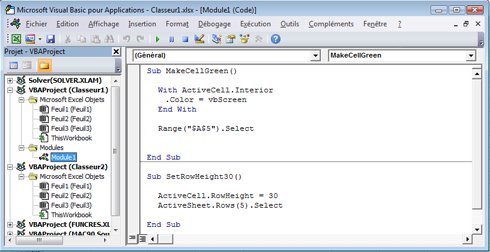
Les macros nommées MakeCellGreen et SetRowHeight se trouvent dans un module nommé Module1, qui est stocké dans Book1.
Copie d’un module d’un classeur vers un autre
-
Ouvrez à la fois le classeur qui contient la macro que vous souhaitez copier et le classeur dans lequel vous souhaitez la copier.
-
Sous l’onglet Développeur , cliquez sur Visual Basic pour ouvrir Visual Basic Editor.
-
Dans Visual Basic Editor, dans le menu Affichage, cliquez sur Projet Explorer

-
Dans le volet Projet Explorer, faites glisser le module contenant la macro que vous souhaitez copier dans le classeur de destination. Dans ce cas, nous copions Module1 de Book2.xlsm vers Book1.xlsm.
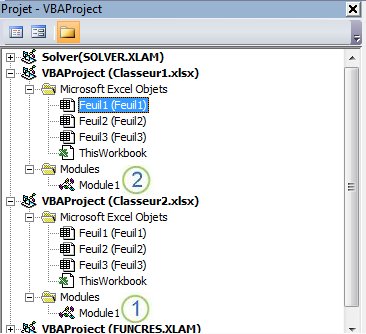
-
Module1 copié à partir de Book2.xlsm
-
Copie de Module1 copiée dans Book1.xlsm
Vous avez besoin d’une aide supplémentaire ?
Vous pouvez toujours poser des questions à un expert de la Communauté technique Excel ou obtenir une assistance dans la Communauté de support.










